모니터 구매 후 가장 먼저 해야 할 것이 바로 초기 불량 테스트 입니다. 모니터를 분명 무결점이라고 해서 돈을 더 주고 구매를 했는데 속상하게 불량화소가 있으면 안되겠죠? 모니터도 고사양이 갈수롤 제품의 단가도 높다보니 초기 불량 테스트는 귀찮아도 꼭 하시길 바랍니다. 1분이면 테스트 할 수 있는 방법을 알려드릴 테니 꼭 점검해보시길 바랍니다.

모니터 초기 불량 테스트 방법
1. 불량화소 점검
모니터 초기 불량의 경우 무결점으로 구입하더라도 발생할 수 있습니다. 무결점 기준은 각 제조사마다 다릅니다. 그래서 구매하는 제조사의 무결점 기준을 꼭 확인해보시길 바랍니다. 불량화소를 체크하기 위해서는 그냥 켜서는 찾기가 참 어렵습니다. 화면의 색상이 제대로 나오는지 확인을 해야하는데 간편하게 이용하는 방법은 아래를 참고하시면 됩니다.
위 바로가기로 접속을 하시면 아래와 같이 초기 불량테스트를 접속할 수 있는 사이트 접속이 가능합니다. 먼저 불량화서 점검을 할텐데요. 방법은 아래에 나와있지만 간단하게 말씀드리자면 화면의 색을 검정색, 흰색, 빨간, 초록, 파랑, 민트, 핑크, 노랑 순으로 바꿔가면서 정확히 색이 나오지 않는 것을 확인하시면 됩니다.
윈도우의 경우 F11 또는 Fn+Control+F11 이며 맥의 경우 Fn+Cmd+F11로 전체화면을 만들 수 있습니다. 그리고 클릭을 하게 되면 바뀐 색에서 확인을 합니다. 전체화면을 끄는 건 ESC로 끄시면 됩니다.

2. 빛샘, 멍, 한지 점검
두번째 점검 할것은 빛샘, 멍 그리고 한지 점검입니다. 특히 빛샘에 대해서 민감해 하시는 분들이 많으신데요. 가장 많이 쓰는 IPS 패널의 경우 빛샘이 절대 없다는 것은 거의 본적이 없습니다. 그렇기 때문에 내 모니터의 빛샘이 어느 정도가 되는지 간단히 확인하시면 되겠습니다. 테스트 방법은 아래 링크에 접속하시고 불량화소 테스트와 동일하지만 테스트시 어두운 환경에서 하는 것을 추천드리겠습니다.

3. 주사율 테스트
이 테스트는 60Hz의 제품을 구마하셨다면 굳이 할 필요는 없습니다. 다만 게이밍 모니터를 구입했을 때 최소 75Hz, 144Hz, 240Hz의 내 모니터의 스펙 성능이 잘 나오는지 확인하기 위한 테스트입니다. 주사율 테스트의 경우 일부러 잔상이 만들어 지는지 아닌지로 확인을 할 수 있으며 주사율 뿐 아니라 응답속도도 같이 확인이 가능합니다.
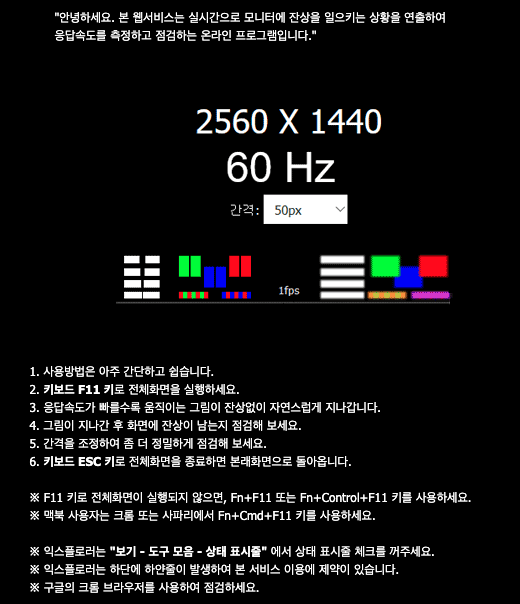
모니터 구입 후 해야할 3가지 초기 불량 테스트를 알아보았습니다. 이 테스트 외에도 여러가지 테스트가 있습니다. 본인의 모니터가 구매할 스펙과 비교하여 잘 되고 있는지 테스트를 하고 싶다면 전체적으로 해보셔도 좋겠습니다. 그리고 만약 모니터에 불량화소가 있는데 제조사의 무결점 기준에 해당되지 않아 교환, 환불이 되지 않는다면 아래 링크에 불량화소 복구 방법도 있으니 참고해 보시길 바랍니다. 복구가 100% 되는 것은 아니며 불량화소 픽셀에 전기자극을 계속 주어서 복구하는 방식이니 참고해 보시면 좋겠습니다.
'IT 꿀팁' 카테고리의 다른 글
| 아이폰14 싸게 구매하기 체크사항(구매전 필수 확인) (0) | 2022.09.07 |
|---|---|
| KT 데이터쉐어링 무료 가입방법 셀프개통 바로가기 (0) | 2022.09.05 |
| e심 월 1900원 이용하는 방법 이렇게 하면 됨 (0) | 2022.09.02 |
| 알약 탐지 오류 해결방법 이것만 하면 됨 (0) | 2022.08.30 |
| 넷플릭스 광고 요금제 가격비교 선택가이드 (0) | 2022.08.29 |





